Xiaomi yi какое приложение
Экшн-камеры компании Xiaomi линейки YI представляют собой высококачественные устройства, которые по своим возможностям сопоставимы с лучшими мировыми брендами, в первую очередь GoPro. Однако они предлагаются по гораздо более низким ценам, за что получили неофициальное название «убийцы ГоуПро». А благодаря широкому функционалу и надежности аппаратов, они заслуженно входят в различные рейтинги бюджетных экшн-камер и занимают там самые высокие места.

Для того чтобы раскрыть по максимуму все возможности изделия и обеспечить получение ярких фотографий, необходимо правильно его настроить. Для этих целей компания производитель рекомендует использовать специальное приложение для камеры Xiaomi YI.
Этот процесс не занимает много времени, так как программа распространяется на бесплатной основе и для ее скачивания достаточно зайти в Google Play Market и ввести название видеокамеры. Ссылка для ленивых: пальцем жмяк

В процессе установки потребуется при помощи смартфона просканировать QR-код, также надо будет ввести свой логин и пароль своего Mi-аккаунта. Если он отсутствует, то предварительно придется зарегистрировать Mi-аккаунт, так как без него невозможно нормально работать с аппаратом.
В «Гугл Плэй Маркет» предлагается только англоязычная версия, однако на ресурсе 4pda доступна и качественная русскоязычная оболочка, которая устанавливается аналогичным образом и характеризуется высоким качеством сборки.
После установки приложения YI Action для экшн-камеры Xiaomi YI на смартфон требуется синхронизировать оба устройства. Для этого необходимо:
- Открыть установленную программу на мобильном телефоне, нажав на соответствующую иконку;

- Включается камера, для этого нажимается большая кнопка рядом с объективом, после чего должен загореться светодиод. После этого активируется Wi-Fi (запускается посредством нажатия кнопки, расположенной на левой грани прибора);

- Приложение должно в автоматическом режиме установить соединение смартфона и камеры. Если все сделано правильно, то на экран телефона будет выведена картинка с экшн-видеокамеры. Пользователю будет доступно не только изображение, но и возможность включения/выключения записи (большая красная кнопка посередине). В основном меню отобразится информация об оставшемся заряде камеры и смартфона, а также уровне сигнала Вай-Фай.

В первую очередь пользователю рекомендуется выполнить настройки видеозаписи:
- Качество (высокое, низкое, нормальное);
- Отметка времени. При ее активации на видео будет присутствовать дата создания файла и время записи;
- Разрешение. Устройство позволяет снимать даже в формате 4К, но оптимальным вариантом считается Full HD или HD при соотношении сторон 16:9;
- Стандарт съемки;
- Экспозамер (центр кадра, усредненный, точечный).

При настройке фотографий также предлагается определиться с разрешением (максимально доступное значение – 16 мегапикселей) при развертке 4:3. В разделе стандартный режим фото можно выбрать несколько вариантов съемки:
Всё больше людей занимаются экстремальными видами спорта в наши дни. Ещё 5–10 лет назад для того чтобы получить классные снимки прыжка с парашютом, человеку нужно было покупать очень дорогое и сложное оборудование. А сегодня таких сложностей нет. Покупаете экшн-камеру – и вперёд! Одной из самых топовых бюджетных моделей action-камер с широким функционалом является Xiaomi Yi, для работы с которой нужно иметь специальную программу. Давайте рассмотрим её функции и возможности.

Установка приложения

Однако многие пользователи совершенно не жалуются на кривой перевод программного обеспечения для Yi Action Camera, так как почти 80% всего функционала переведено на нормальный английский, и с использованием нужных параметров никаких вопросов не возникает.
Настройка и возможности камеры
Почти все настройки параметров фото и видеосъёмки производятся через программу Yi Camera. Тут вы можете:
Основной особенностью данной программы является возможность съёмки в режиме Lifeview. Это значит, что дисплей смартфона служит как видоискатель для Xiaomi Yi Camera. Конечно, изображение примерно на полсекунды запаздывает и качество его не идеально, однако здесь главное не это, а возможность компоновки кадра, с чем программа справляется «на ура».

Радиус действия работы приложения при подключении – до 100 метров. В реальности же для хорошего качества передачи изображения без помех нужно находиться на расстоянии около 20 метров или в паре комнат со стенами средней толщины.
Компания-разработчик также заявила, что программа имеет встроенный редактор изображений, однако мы его не нашли. Возможно, оно запрятано где-то за китайскими кнопочками, а может, управлять им можно только со смартфонов Xiaomi.
К возможностям камеры можно легко получить доступ с помощью приложения на смартфоне или планшете. Конечно, их не слишком много, но вполне возможно, что спустя некоторое время набор функций увеличится. На данный момент программа для камеры Xiaomi Yi может помочь с настройкой режимов видео и фото, выбором качества съёмки. Также можно изменить настройки работы камеры. На фото ниже можно увидеть, как работает программа в Фото режиме.

Программа для камеры Xiaomi Yi в фото режиме
Большую и основную часть пространства занимает видео в реальном времени с матрицы устройства. Снизу указано разрешение, которое будет использоваться при видеозаписи. Ещё ниже размещены клавиши управления, под которыми размещена строка, отображающая уровень заряда смартфона и камеры, и качество сигнала беспроводной сети.
В Видео режиме программа имеет схожий вид интерфейса.

Программа для камеры Xiaomi Yi в видео режиме
Вот какие пункты имеются в настройках видео:
- Quakity – выбирается качество видеозаписи,
- Metering mode–экспозиция,
- Standart – выбор стандарта записи видео,
- Timestamp–отображение даты на видео,
- Resolution–настройка разрешения съёмки.
- Пункты настроек фото:
- Resolution–настройка разрешения фото,
- Timestamp–время и дата на изображении,
- DefaultPhotomode–настройка режимов фото, серийная съёмка, покадровая съёмка и так далее,
- Camera–выбор настроек камеры.
- Также можно настроить съёмку фото по умолчанию.
Функция Find camera позволяет найти камеру. Достаточно только зажать соответствующую клавишу, как устройство издаст звуковой сигнал.
Также можно вернуть настройки к исходным, с помощью пункта Restore factory settings.
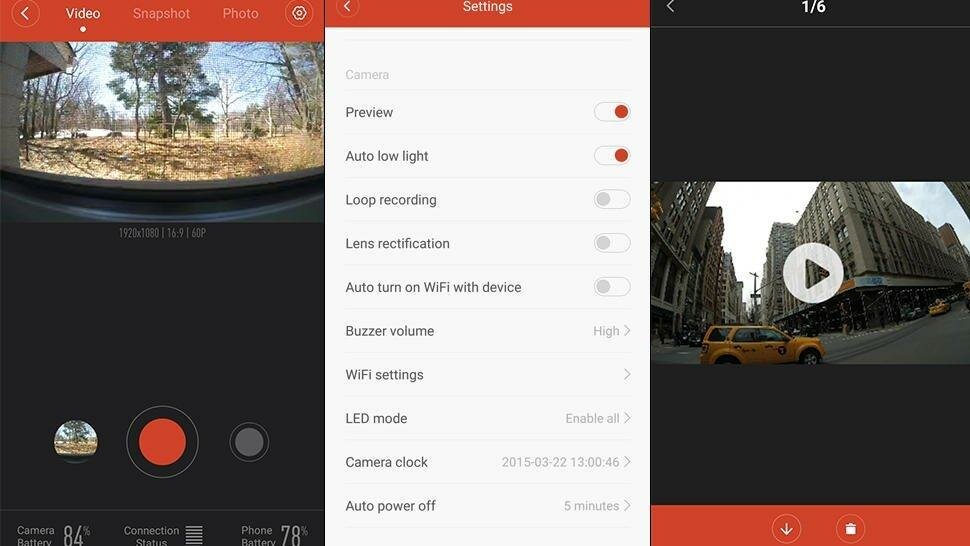
Приложение Xiaomi yi camera
После ознакомления с возможностями системы, её особенностями, остаётся лишь использовать устройство по назначению. Да, доставать смартфон или планшет, запускать приложение для того, чтобы внести поправки в режим работы камеры или сменить настройки качества видео, иногда занимает много времени. Потому как приложение часто зависает, иногда совсем не подключается к камере, а порою процесс синхронизации занимает много времени.
Эта инструкция поможет вам быстро разобраться с камерой Yi Action Camera, изменить язык на русский при необходимости, подключить ее к телефону, снимать фото и видео, тут же просматривая их на смартфоне, переносить данные на компьютер и многое другое. Потратив немного времени на изучение, вы сможете в будущем без труда использовать камеру во время катания на лыжах, скатывания с водных горок, наблюдения за домашними животными и в других не менее интересных случаях без мучительного перебирания настроек.Устройство камеры Xiaomi Yi Action Camera

На верхней грани камеры вы увидите динамик и кнопку включения/затвор, на которой расположен индикатор состояния камеры/видео. Здесь же встроен микрофон. На одной из боковых граней под заглушкой скрыт порт micro-USB для подключения к камере кабеля.
На нижней грани есть отверстие, в которое можно вкрутить штатив при его наличии, и закрытый крышкой отсек для аккумулятора. В аккумуляторном отсеке находится и слот для карты памяти.
В стандартную комплектацию помимо самой камеры входит кабель USB-micro-USB, аккумулятор и инструкция. Дополнительные аксессуары вроде штатива, защитного чехла, креплений и прочего, а также карту памяти (SD-карту) вам придется приобрести отдельно. Некоторые продавцы также предлагают камеру в комплекте с разнообразными аксессуарами.
Инструкция по подготовке Yi Action Camera к работе
Чтобы экшн-камера начала работать, вставьте в нее SD-карту и аккумулятор. Для этого откройте крышку на нижней грани камеры, вставьте в слот карту памяти до легкого щелчка и затем вставьте батарею, как показано на рисунке.Чтобы в дальнейшем вытащить SD-карту, достаточно просто нажать на нее и потянуть вверх. Чтобы достать аккумулятор, потяните за язычок на его корпусе.
Зарядка батареи

Как настроить камеру Xiaomi Yi
Все настройки вы можете сделать на самой камере через меню. Для этого нажмите кнопку включения на верхней грани экшн-камеры до звукового сигнала. При самом первом включении посмотрите приветственные материалы. На главном экране отражается снимаемое видео, статусная строка с отображением доступного времени карты памяти, заряда батареи и др., настройки, режим съемки и кнопка для просмотра имеющихся файлов.Для перехода в настройки нажмите значок шестеренки на экране, перемещайтесь по вкладкам и задавайте желаемые параметры. Например, на вкладке с изображением камеры вы можете выставить разрешение съемки, штамп времени (время будет отображаться на кадрах), стабилизацию и другие параметры. На вкладке настроек доступны настройки Wi-Fi, Bluetooth, автоблокировка экрана (защищает от случайного нажатия на экран во время съемки), отключение индикаторов камеры и многое другое.
Язык меняется также в меню настроек. Но если камера изначально вас встретила китайским языком или в списке доступных языков нет русского, тогда скачайте с официального сайта файл с последней прошивкой, загрузите его на SD-карту, вставьте карту в слот камеры и включите устройство. Камера сама предложит обновиться, после чего будет доступен русский язык.
Как снимать камерой

Как подключить камеру Xiaomi Yi Action Camera к телефону
Для подключения экшн-камеры к смартфону вам понадобится мобильное приложение Yi Action — Yi Action Camera. Найдите его в App Store или «Play Маркет», установите, откройте и дайте требуемые разрешения. Для входа в профиль мы можете воспользоваться своим профилем на «Фейсбуке».Переключитесь на вкладку камеры (значок камеры внизу), найдите в списке вашу камеру и нажмите на нее. На следующих шагах приложение предложит вам включить камеру и Wi-Fi. Для этого нажмите кнопку включения камеры, зайдите в раздел настроек, найдите там раздел, посвященный Wi-Fi, и поставьте переключатель в положение «ВКЛ».
Следуйте инструкции приложения и установите соединение с телефоном. В процессе установки приложение запросит данные Wi-Fi. Их вы найдете в разделе информации о Wi-Fi в самой камере. По умолчанию пароль камеры обычно такой: 1234567890. После ввода данных камера подключится. Вы можете подключаться к этой сети или отключаться от нее через настройки Wi-Fi вашего телефона, а также выключать модуль Wi-Fi на камере, когда он не нужен, чтобы сэкономить заряд батареи.
На некоторых моделях телефона камера не подключается или перестает подключаться через некоторое время. В этом случае могут помочь такие решения: выключение Wi-Fi-помощника (при наличии) или подключение к камере при выключенном Wi-Fi, а затем при включенном.
Как управлять камерой с телефона
Одно из основных преимуществ подключения к Xiaomi Yi Action Camera заключается в том, что вы можете видеть на телефоне все, что снимает камера в режиме реального времени. Задержка составляет менее одной секунды. При этом просмотр уже будет на более крупном экране смартфона, поворот которого настраивается через меню. После сопряжения с телефоном в приложении Yi Action вам доступны многочисленные функции настройки. Вы можете выбирать разрешение, задавать тип видео, устанавливать разный уровень резкости, включать режим аквабокса и многое другое, что вы уже видели в меню самой камеры. Здесь точно так же можно записывать видео или делать фото с определенными интервалами, а затем просматривать их, как и на самой камере. Причем есть возможность подключить разметку для более точного позиционирования камеры.Второе значительное преимущество — возможность редактировать фото и видео и делиться с ними с другими. В приложении Yi Action есть встроенный редактор, с помощью которого вы без труда наложите на фото множество эффектов, обрежете его, сделаете панораму, подписи, добавите местоположение и другое. Также есть интересные эффекты для видеороликов. Редактор доступен на второй вкладке снизу и позволяет загружать фото и видео в том числе из галереи телефона. После редактирования снимка или ролика можно поделиться ими в популярных соцсетях вроде Instagram или Facebook, переслать себе на почту и так далее. Однако перед выкладыванием материалов в общие сети помните, что в ряде случаев вы не можете делать этого без согласия людей, присутствующих в кадре.
Плюс к этому через приложение вы можете просматривать чужие ролики, которые хранятся в обширных галереях. В них есть возможность читать, лайкать и оставлять комментарии под каждым материалом, просматривать популярные материалы, смотреть трансляции или выкладывать свои фото и видео. Для этого воспользуйтесь нижней строкой вкладок и выберите в ней вторую справа вкладку с изображением компаса, а также верхним меню внутри этой вкладки. Для желающих вести свои трансляции в прямом эфире есть раздел «Эфир» (доступен на первой вкладке приложения со значком камеры). В нем устанавливается картинка трансляции, задается описание, настраивается разрешение и другие параметры. В профиле есть и другие настройки, которые могут быть вам интересны. Все эти функции доступны только после регистрации в приложении.
Как перебросить файлы с камеры на компьютер
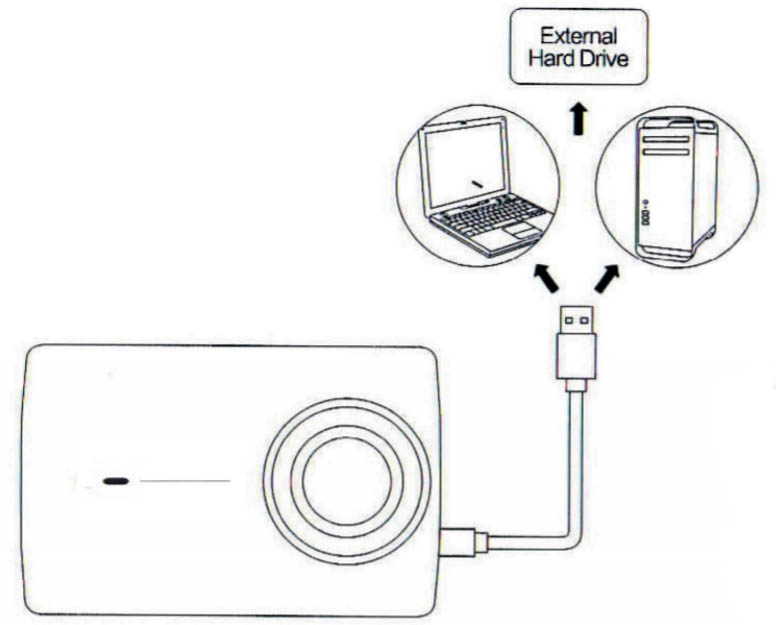
Как обновить прошивку камеры
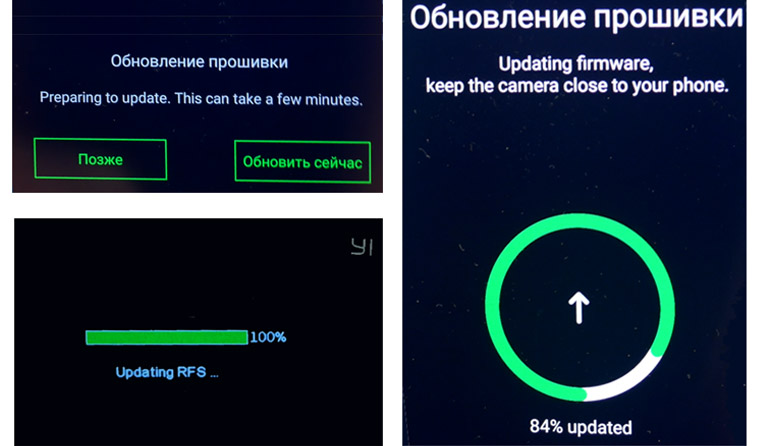
С обновлением прошивки у вашей камеры появятся новые возможности, поэтому рекомендуется пользоваться самой последней версией. Процесс обновления происходит на камере автоматически после того, как вы подключите ее к телефону. Вы также можете обновить прошивку через описанное выше приложение Yi Action или скачать файлы с официального сайта на SD-карту (сохранить в корневую папку карты, при необходимости отформатировав ее перед этим в FAT32). Когда вы установите карту памяти в камеру и подключите устройство к телефону, обновление начнется автоматически. Но перед прошивкой удостоверьтесь в том, что в батарее камеры не менее 50% заряда или она подключена к источнику питания. Если камера разрядится в процессе обновления прошивки, у вас могут возникнуть сложности с ее дальнейшей работой. Посмотреть уровень заряда батареи вы можете в мобильном приложении.
Меры предосторожности

Мы рекомендуем вам не просто изучить функционал камеры Xiaomi Yi Action Camera, но и потратить время на эксперименты с ней. Освоив разные режимы съемки и многочисленные настройки, вы сможете в нужный момент создавать по-настоящему качественные снимки или ролики, не раздумывая, что же нажать. Многие забрасывают экшн-камеру в дальний угол только потому, что не умеют получить с ее помощью хороший кадр, в то время как другим удается создать настоящие шедевры.
Читайте также:



